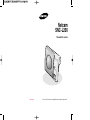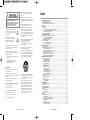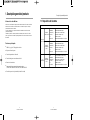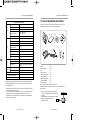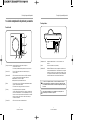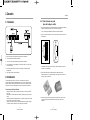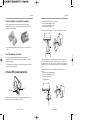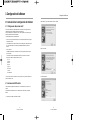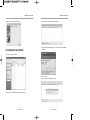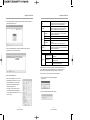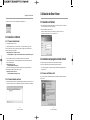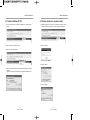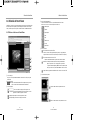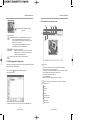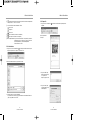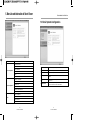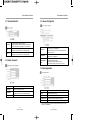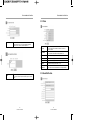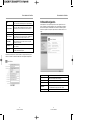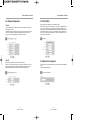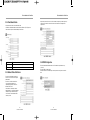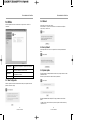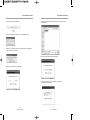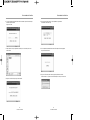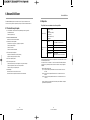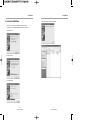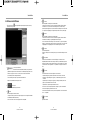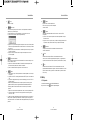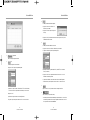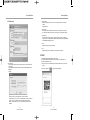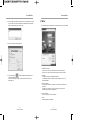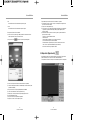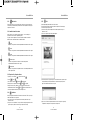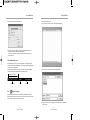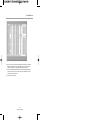NETWORK CAMERA
SNC-L200
Netcam
SNC-L200
Manual del usuario
❈ Lea las “Precauciones de seguridad” antes de utilizar este producto.
AB68-00524B

2
Video Netcam | SNC-L200
3
Video Netcam | SNC-L200
Índice
1. Descripción general del producto .................................................................................................................4
1.1 Requisitos del sistema ................................................................................................................................5
1.2 Lista de comprobación del contenido .......................................................................................................7
1.3 Lista de comprobación del producto y accesorios ....................................................................................8
2. Conexión.............................................................................................................................................................10
2.1 Conexión .....................................................................................................................................................10
2.2 Instalación ...................................................................................................................................................10
2.2.1. Para instalar en una pared (muro de hormigón o sólido) ............................................................11
2.2.2. Para instalar en una superficie de sobremesa .............................................................................12
2.2.3. Para instalar en otros puntos .........................................................................................................12
2.3 Sensor PRI y movimiento del flash ............................................................................................................12
3. Configuración de la Netcam ...........................................................................................................................14
3.1 Antes de iniciar la configuración de la Netcam .........................................................................................14
3.1.1 Configuración del enrutador de IP .................................................................................................14
3.1.2 Instalación de SNC Installer ............................................................................................................14
3.2 Configuración de la Netcam .......................................................................................................................16
3.3 Conexión a la Netcam ...............................................................................................................................20
3.3.1. Conexión desde Internet ...............................................................................................................20
3.3.2. Conexión desde la red local ...........................................................................................................20
4. Utilización de Smart Viewer ............................................................................................................................21
4.1 Conexión a Netcam ....................................................................................................................................21
4.2 Instalación del programa Control ActiveX ..................................................................................................21
4.2.1 Usuarios de Windows 2000 ............................................................................................................21
4.2.2 Usuarios de Windows XP SP 2 .......................................................................................................22
4.2.3 Entorno de red local sin conexión a Internet ...................................................................................23
4.3 Utilización de Smart Viewer ........................................................................................................................24
4.3.1 Botones de funciones de Smart Viewer ..........................................................................................24
4.3.2 Guía de programas de Simple Player .............................................................................................26
5. Menú de administración de Smart Viewer.....................................................................................................30
5.1 Menú System Configuration........................................................................................................................31
5.1.1 System Information...........................................................................................................................32
5.1.2 Admin. Password .............................................................................................................................32
5.1.3 Access Configuration .......................................................................................................................33
5.1.4 User Registration ..............................................................................................................................33
5.1.5 Video .................................................................................................................................................35
5.1.6 Alarm Notification .............................................................................................................................35
5.2 Network Configuration.................................................................................................................................37
5.2.1 Network Configuration .....................................................................................................................38
5.2.2 PPPoE (ADSL) .................................................................................................................................39
5.2.3 Network Ports Configuration ...........................................................................................................39
5.2.4 View Network Status .......................................................................................................................40
5.2.5 Network Status Notification .............................................................................................................40
5.2.6 DDNS Configuration ........................................................................................................................41
5.3 Utilities ..........................................................................................................................................................42
5.3.1 Save Configuration ..........................................................................................................................42
5.3.2 Reboot ..............................................................................................................................................43
5.3.3 Factory Default .................................................................................................................................43
5.3.4 System Update ................................................................................................................................43
6. Netcam MultiViewer ..........................................................................................................................................48
6.1 Características principales ..........................................................................................................................48
6.2 Requisitos ....................................................................................................................................................49
6.3 Instalación de MultiViewer...........................................................................................................................50
6.4 Utilización de MultiViewer............................................................................................................................52
6.5 Setup ............................................................................................................................................................55
6.5.1 Registration .......................................................................................................................................55
6.5.2 Viewer Setup.....................................................................................................................................58
6.6 Print...............................................................................................................................................................59
6.7 Motion...........................................................................................................................................................61
6.8 Reproductor (Reproducción).......................................................................................................................63
6.8.1. Abrir archivo .....................................................................................................................................64
6.8.2. Cambio de tamaño de ventana.......................................................................................................64
6.8.3. Reproducción y búsqueda diversas ...............................................................................................64
6.8.4. Instantánea.......................................................................................................................................64
6.8.5. Print...................................................................................................................................................65
6.8.6. Visualización de estado...................................................................................................................66
6.8.7. Archivo de registro ...........................................................................................................................66
Este símbolo indica la presencia de alto
voltaje en el interior. Es peligroso entrar
en contacto con cualquier pieza interior
de este producto.
Este símbolo le alerta de que con este
producto se incluye documentación
importante correspondiente al
funcionamiento y mantenimiento.
Para evitar daños que puedan provocar incendio o
descarga eléctrica, no exponga este aparato a la
lluvia ni a la humedad.
Este dispositivo cumple con la parte 15 de las
Normas FCC. El funcionamiento está sujeto a las
siguientes dos condiciones.
1) Este dispositivo no puede causar interferencias
peligrosas, y
2) Este dispositivo debe aceptar cualquier
interferencia que pueda causar un
funcionamiento no deseado.
PRECAUCIÓN
Si la pila no se sustituye correctamente, se corre el
riesgo de una explosión.
Reemplace la pila sólo por una del mismo tipo o de
especificaciones equivalentes según recomendación
del fabricante.
Deshágase de las pilas usadas de acuerdo con las
instrucciones del fabricante.
Instrucciones importantes de seguridad
1. Lea estas instrucciones.
2. Guarde estas instrucciones.
3. Preste atención a todas las advertencias.
4. Siga todas las instrucciones.
5. No utilice este aparato cerca del agua.
6. Límpielo sólo con un paño seco.
7. No bloquee ninguna abertura de ventilación.
Instale de acuerdo a las instrucciones del
fabricante.
8. No lo instale cerca de ninguna fuente de calor,
como radiadores, registradores de calor u otros
aparatos (incluidos amplificadores) que generen
calor.
9. No ignore la finalidad de seguridad de los
enchufes polarizados o con toma de tierra.
Un enchufe polarizado tiene dos puntas con una
más ancha que la otra. Un enchufe con toma de
tierra tiene dos puntas y una tercera hoja de
toma de tierra. La punta ancha o la tercera hoja
existe por motivos de seguridad. Si no cabe en
la toma, consulte a un electricista para sustituir
la toma obsoleta.
10. Proteja el cable de alimentación para que no se
pise ni se produzcan pinzamientos,
especialmente en los enchufes, en sus
respectivos receptáculos ni en los puntos de
salida del aparato.
11. Utilice únicamente conexiones o accesorios
especificados por el fabricante.
12. Utilice sólo las mesitas con ruedas, soportes,
trípodes o mesas recomendadas por el fabricante
o vendidas con el aparato. Cuando se utilice,
tenga cuidado al mover la mesita con ruedas
junto con el aparato para evitar daños por
vuelco.
13. Desenchufe este aparato. Cuando se utilice una
mesita con ruedas, tenga cuidado al mover la
mesita con ruedas junto con el aparato para
evitar daños por vuelco.
14. Confíe las reparaciones a personal técnico
cualificado. El servicio es necesario cuando el
aparado se haya dañado de alguna forma,
cuando el cable o el enchufe de suministro
eléctrico estén dañados, cuando se haya
derramado líquido sobre el aparato o hayan
caído objetos en su interior, el aparato se haya
expuesto a la lluvia o humedad, no funcione
normalmente o se haya caído.
PRECAUCIÓN:
PARA REDUCIR EL PELIGRO DE DESCARGA
ELÉCTRICA, NO RETIRE LA CUBIERTA. NO HAY
PIEZAS EN EL INTERIOR QUE PUEDA REPARAR
EL USUARIO. CONSULTE AL PERSONAL
CUALIFICADO DE SERVICIO TÉCNICO.
NO ABRIR, PELIGRO
DE DESCARGAS
ELÉCTRICAS

5
Video Netcam | SNC-L200
Descripción general del producto
Requisitos de periféricos
Visor de un
solo canal
Requisitos
mínimos del PC
Requisitos
recomendados
del PC
CPU Procesador Pentium 4 de 1 GHz o mayor
RAM Memory Memoria RAM de 256 MB o mayor
Video Memory Memoria de vídeo de 128 MB o mayor
Resolution Resolución de 1024*768 o mayor
OS SO Windows 2000/XP
Web Browser Explorador Web Internet Explorer 6.0 o superior
CPU Procesador Pentium 4 de 1,5 GHz o mayor
RAM Memory Memoria RAM de 256 MB o mayor
Video Memory Memoria de vídeo de 128 MB o mayor
Resolution Resolución de 1024*768 o mayor
OS SO Windows 2000/XP
Web Browser Explorador Web Internet Explorer 6.0 o superior
Visor
Multicanal
Requisitos
recomendados
del PC
CPU Procesador Pentium 4 de 2,4 GHz o mayor
RAM Memory Memoria RAM de 512 MB o mayor
Video Memory Memoria de vídeo de 128 MB o mayor
Resolution Resolución de 1024*768 o mayor
OS SO Windows 2000/XP
Web Browser Explorador Web Internet Explorer 6.0 o superior
1.1 Requisitos del sistema
4
Video Netcam | SNC-L200
1. Descripción general del producto
Información sobre Netcam
SNC-L200 es una cámara de red que puede controlarse desde un PC remoto a través de
diversas redes como ADSL o módem de cable. Con un diseño compacto, se adapta
perfectamente a un entorno interior.
Los vídeos de SNC-L200 se pueden controlar de forma remota a través de un visor
exclusivo de Samsung.
También es posible el control de panorámica e inclinación de la cámara. Y los vídeos
previos y posteriores a la alarma se pueden guardar en el PC remoto cuando se detecta
movimiento.
Funciones principales
●
CMOS de _ pulg. de 3,2 Megapíxeles efectivos
●
Preajustes de hasta 8 puntos
●
Control de panorámica e inclinación
●
Control de imágenes con movimientos de flash
●
Detección de movimiento
●
Corresponde a diversos protocolos de comunicaciones
; TCP/IP, UDP, ARP, HTTP, SMTP, FTP, Telnet, DHCP, PPPoE
●
Función de protección de privacidad (botón de Privacidad)

6
Video Netcam | SNC-L200
Descripción general del producto
7
Video Netcam | SNC-L200
Descripción general del producto
1.2 Lista de comprobación del contenido
La Netcam y sus accesorios se encuentran embalados de forma segura en su caja. Tras la
compra del producto, asegúrese de que tiene los siguientes componentes.
!
Netcam : 1 EA
@
Manual del usuario : 1 EA
#
CD : 1 EA
$
Bolsa de accesorios : 1 EA
■ Anclaje de pared 16 x 3 : 2 EA
■ Tornillo KAL-Black : 2 EA
%
Adaptador de alimentación : 1 EA
^
Cable de alimentación : 1 EA
&
NÚCLEO-FERRITA : 1 EA
Asegúrese de que no falta ni está dañado ningún componente.
Si falta algún componente o está dañado, póngase en contacto con el distribuidor en el que
adquirió el producto.
* SNC-L200 puede afectar a EMI (interfaz electromagnética),
con lo cual se recomienda enrollar el NÚCLEO DE FERRITA
para utilizarlo.
Se recomienda girar tres vueltas al cable LAN antes de utilizarlo.
(EL NÚCLEO DE FERRITA se incluye dentro
de la caja del SNC-L200).
Especificaciones de la Netcam
Servidor
Cámara
Interfaz
Alimentación
Temperatura de funcionamiento
De 0°C a +40°C sólo en interior
Dimensiones (An.*Al.*Pr.)
Compresión de imágenes
Formato de secuencia de vídeo
Resolución
Velocidad de fotogramas
Autentificación
Actualización
Ángulo de panorámica remoto
Ángulo de inclinación remoto
Velocidad máxima de
panorámica/inclinación
Sensor de imagen
Enfoque
LED de flash
Sensor PIR
Conexión de red
Servicio de red
Protocolo de red
Adaptador de alimentación
Consumo eléctrico
JPEG
MJPEG
640*480 / 320*240 / 160*120
320*240 : Máx. 30Fps
640*480 : Máx. 15 Fps
ID/Contraseña
Conexión Ethernet
50° izq./der. máx.
40° a +10°
50°/seg.
CMOS de 1/4 pulg. de 320.000 píxeles
1m-infinity fijo
Rango: 3m, Lux Valor (1m): 8,0 lux
Rango: 3m, Izq./Der. 30°, Arriba/Abajo 85°
Ethernet 10/100Base-T
IP fija, módem de cable, ADSL, DHCP, enrutador IP
TCP/IP, UDP, DHCP, ARP, HTTP, Telnet, PPPoE,
SMTP, FTP
8,4 V CC, 1 A
5W (8,4V CC, 500 mA)
105 mm*75 mm*48 mm
Peso
400 g
Puede descargar la versión más reciente del Manual del usuario de Netcam SNC-L200 en la página
de inicio de Samsung Electronics en www.sec.co.kr. La guía del visor multicanal se incluye en el CD
que se facilita con la Netcam.
* Dependiendo del entorno de red o de la función del P, es posible que se produzca una un descenso
en la velocidad de transferencia de imágenes.
* El sensor PIR detecta cambios de temperatura causados por los rayos infrarrojos emitidos de forma
natural por humanos o animales. Por tanto, puede producirse un error de detección o un
estrechamiento del rango de detección debido al efecto causado por cambios en la temperatura
ambiente y uso de A/A o calefactores.
!
@
#
$
%
^
&
CABLE
CORE-FERRITE
CABLE
NÚCLEO DE FERRITA

9
Video Netcam | SNC-L200
Descripción general del producto
8
Video Netcam | SNC-L200
Descripción general del producto
Parte posterior
!
Adaptador de DC Adaptador de alimentación de CC Conecte una toma de CC de
8,4V/1A.
@
LAN LAN Conecte un cable de red (cable LAN).
#
PREAJUSTE PREAJUSTE Establezca el valor de configuración de la Netcam en el
estado predeterminado de fábrica. Púlselo durante más de 3 segundos
durante un uso normal (en torno a 1 minuto tras el encendido), el valor
de configuración de la Netcam cambiará a los ajustes predeterminados
de fábrica. Debido al reinicio, funcionará transcurrido 1 minuto.
Los valores de configuración existentes, como la IP, la información de inicio de
sesión del administrador y la información de actualización se cambiarán al estado
predeterminado de fábrica. Reinicialice toda la información para utilizar el SNC-L200.
Precaución
Caution
Utilice únicamente adaptadores de CC autorizados. El uso de dispositivos no
autorizados puede causar daños en el producto.
Caution
1.3 Lista de comprobación del producto y accesorios
Parte frontal
!
Objetivo de la cámara Muestra las imágenes que entran desde el objetivo de
la cámara a través del visor.
El control de panorámica/inclinación puede hacerse a través del visor.
@
Sensor PIR El sensor PIR incorporado detecta el movimiento de objetos y
señales de salida.
#
Network LED LED de red Indica el estado del enlace de red. El LED se ilumina una
vez que se conecta un cable de red apropiado a la Netcam.
■ ENCENDIDO : enlace de red completo
■ Parpadeante : Recepción/transmisión de datos
$
Flash Flash conectado con sensor PIR. Parpadea automáticamente durante 5
segundos cuando detecta movimiento.
El control de flash enc./apag. puede hacerse a través del visor.
%
Privacy Privacy Botón para la protección de privacidad.
Cuando se pulsa el botón por primera vez, el objetivo se desplaza fuera
del alcance de funcionamiento, con lo cual la pantalla aparece en negro.
Pulse de nuevo el botón para cancelar la transferencia de vídeo desde la
Netcam. Si se pulsa el botón de nuevo volverá al estado inicial y se
retomará el control normal.
^
Power LED LED de enc. Indica el estado de suministro eléctrico.
!@#
!
@
^
#
$
%

11
Video Netcam | SNC-L200
10
Video Netcam | SNC-L200
Conexión
2. Conexión
2.1 Conexión
2.2 Instalación
➀
Presione hacia atrás y retire la tapa situada en la parte posterior de la Netcam.
➁
Conecte un extremo del cable Ethernet al enrutador.
➂
Conecte el otro extremo del cable Ethernet a la parte posterior de la Netcam.
➃
Conecte el adaptador y el cable de alimentación a la toma de corriente y conéctelos a la parte
posterior de la Netcam.
➄
Después de 1 minuto de conexión, asegúrese de que el objetivo de la Netcam se mueva
automáticamente.
➅
Cierre la tapa en la parte posterior de la Netcam.
2.2.1. Para instalar en una pared
(muro de hormigón o sólido)
1. Haga dos orificios (Diámetro: 5 mm, Profundidad: 35 mm) en el punto de instalación utilizando
un taladro. La distancia vertical entre los dos orificios debería ser de 35 mm.
* Sería conveniente pegar la plantilla de la etiqueta en la superficie de instalación.
2. Inserte los dos anclajes de plástico en los orificios (uno en cada uno) y apriete los tornillos con
un destornillador.
* Para instalarlo en una superficie vertical de madera, consulte la figura anterior y apriete los
dos tornillos con un destornillador.
3. Retire la tapa de la parte trasera de la unidad. Enchufe el cable de LAN y cable de
alimentación. Alinee los dos con la ranura de la tapa y cierre la tapa como se muestra en la
figura que se incluye a continuación.
Colóquelo directamente en la pared o en el soporte sobre una superficie de sobremesa.
Es posible instalarlo donde quiera utilizando diferentes soportes, como un soporte de montaje en
pared. (No obstante, al utilizar soportes suplementarios como un soporte de instalación en pared,
asegúrese de que el soporte quede bien fijado a las tuercas de la parte posterior de la unidad.
*
Precauciones al instalar la Netcam
- Al instalarla en la pared, asegúrese de que pueda soportar un peso superior al de la unidad
(aprox. 1 kg).
- Existe peligro de caída de la unidad una vez instalada en la pared. Asegúrese de que nadie se
acerque.
- La unidad se ha diseñado para utilizarla en interiores. Colóquela en un lugar en el que no pueda
verse afectada por la lluvia, el agua o la humedad.
- Al instalarlo con un soporte de tipo fijo y con estructuras independientes, asegúrese de fijarlos
de forma que no queden sueltas las tuercas de la parte posterior de la unidad.
35mm
Depth 35mm Minimum
(for Plastic Anchor)
34mm
Ø5mm 2 Hole
4. Alinee las dos ranuras situadas en la parte trasera de la unidad con los tornillos colocados
en la pared y cuelgue la unidad. Tire ligeramente hacia abajo. La instalación queda
completada.

13
Video Netcam | SNC-L200
12
Video Netcam | SNC-L200
ConexiónConexión
2.2.2. Para instalar en una superficie de sobremesa
1. Retire la tapa de la parte trasera de la unidad. Enchufe el cable de LAN y el cable de
alimentación. Alinee los dos con la ranura de la tapa y cierre la tapa como se muestra en la
figura que se incluye a continuación.
2. Lleve el cable de LAN y de alimentación a la ranura de la parte “A”. Coloque el soporte de la
unidad.
2.2.3. Para instalar en otros puntos
Retire la tapa de la parte trasera de la unidad. Enchufe el cable de LAN y el cable de
alimentación. Alinee los dos con la ranura de la tapa y cierre la tapa. Siga los otros métodos de
instalación para fijar el cable.
* Al utilizar la unidad en un soporte independiente, asegúrese de que puede fijar el soporte a las
tuercas de la parte trasera de la unidad.
2.3 Sensor PIR y movimiento del flash
FLASH
PIR SENSOR
(Rango de iluminación)
Los rangos de detección del SENSOR PIR son los siguientes:
Alcance horizontal: aproximadamente 40 grados
Alcance vertical: aproximadamente 85 grados
Distancia de detección: 5 m (Máx.)
* Cuando el movimiento es rápido, es posible que varíe la distancia de detección horizontal.
* Evite instalar la unidad en un lugar sometido a la luz directa del sol, lugares con cambios de
temperatura bruscos como cerca de calefactores o de aire acondicionado y lugares que puedan
resultar un obstáculo como espejos / cristales que puedan causar un funcionamiento erróneo del
sensor.
Cuando el SENSOR PIR se mueve, los rangos de iluminación del objetivo del flash son los
siguientes:
Alcance horizontal: aproximadamente 67 grados
Alcance vertical: aproximadamente 67 grados
Distancia de iluminación: 5 m (Máx.)
Al instalar la unidad, tenga en cuenta el alcance de funcionamiento / detección del Sensor PRI.
Cuando funcione el Sensor PIR es posible que funcione el flash.
(Alcance de ángulo de detección horizontal) (Alcance de ángulo de detección vertical)
FLASH
SENSOR PIR

15
Video Netcam | SNC-L200
14
Video Netcam | SNC-L200
Configuración de la Netcam
3. Configuración de la Netcam
3.1.1 Configuración del enrutador de IP
Se necesita un enrutador de IP para utilizar Internet con la Netcam. Debe configurar una vez el
enrutador de IP para que la Netcam pueda funcionar correctamente.
Si tiene un enrutador de IP o ha adquirido uno nuevo, debe configurar el reenvío de puerto para
que la Netcam pueda funcionar adecuadamente.
Consulte el Manual del usuario del enrutador de IP.
* La dirección IP y el puerto del enrutador de IP los necesitará posteriormente cuando configure
la Netcam. No los olvide.
* Si recuerda la máscara de subred, el puerto de enlace de la página de confirmación del estado
de conexión del enrutador de IP, resultará de gran utilidad posteriormente al instalar la
Netcam.
* Reenvío de puerto
Para utilizar la Netcam a través del enrutador de IP, tiene que asignar un número de puerto
único a la Netcam.
Para los números de puerto pueden utilizarse números que vayan desde el 1 al 65535.
No obstante, no utilice los siguientes números de puerto.
FTP: 21
Telnet: 23
SMTP: 25
DNS: 53
POP3: 110
HTTPS: 443
ICQ: 4000
IRC: 6661~6667
Con el fin de evitar conflictos entre el puerto y otros programas, es mejor establecer el número de
puerto por encima de 10.000.
3.1.2 Instalación de SNC Installer
Tiene que instalar el programa SNC Installer desde el CD de instalación que se incluye con el
producto.
SNC Installer busca la Netcam en la red local, muestra la dirección MAC única y configura la
Netcam.
1. Introduzca el CD facilitado en la unidad de CD-ROM.
2. Haga doble clic y ejecute “SNC Installer.exe” desde el CD-ROM.
3. Haga clic en “Next”.
4. Se inicia la instalación.
3.1 Antes de iniciar la configuración de la Netcam

17
Video Netcam | SNC-L200
16
Video Netcam | SNC-L200
Configuración de la NetcamConfiguración de la Netcam
5. Haga clic en “OK” una vez completada la instalación. 2. Cuando ejecute SNC Installer, aparecerá la siguiente pantalla.
3. Haga clic en “Search”.
Aparecerá la siguiente pantalla durante varios segundos.
*
Cuando aparezca la siguiente pantalla, haga clic en “Cancel Interception” para poder utilizarla
correctamente.
3.2 Configuración de la Netcam
1. Haga doble clic y ejecute SNC Installer.
O bien haga clic en Inicio ➔ Programas ➔ SNC ➔ Installer ➔ SNC Installer.

19
Video Netcam | SNC-L200
18
Video Netcam | SNC-L200
Configuración de la NetcamConfiguración de la Netcam
4. Una vez finalizada la búsqueda de la Netcam en el mismo enrutador, aparecerá en pantalla el
siguiente mensaje. Haga clic en “OK”.
5. Seleccione en pantalla la Netcam que desea desde la pantalla en la que se completó la
búsqueda. Haga clic con el botón derecho en “Edit”.
Haga clic en el botón “Set” para aplicar la configuración a la Netcam y guardar de acuerdo con
“Save Configuration Option”. Durante la configuración de la IP, no es posible conectar a la
Netcam. Cierre la ventana de Internet Explorer, espere 1 minuto y conecte de nuevo.
Haga clic en el botón “Cancel” para cancelar los valores de configuración.
7. Haga clic en el botón “Set”. Aparecerá la pantalla siguiente.
Haga clic en “Yes”.
8. Aparecerá la siguiente pantalla durante varios segundos.
6. Aparece la pantalla “Network Option”.
* Antes de iniciar la configuración de red, si conecta la
Netcam utilizando un enrutador de IP, no es posible
asignar automáticamente la IP ni el puerto. Debe
introducir los números utilizando el programa de
configuración del enrutador de IP.
Para seguir los pasos de configuración correctos,
consulte el Manual del usuario del enrutador de IP.
Consulte “Configuración del enrutador de IP 3.1.1” para
obtener los detalles.
IP Type
Server Name
Network
Puerto HTTP
Authentication Key
IP Address
Netmask
Default Gateway
DNS1/DNS2
Haga clic en “Static”.
■ Cuando la Netcam esté conectada a un enrutador de IP, se
considera que se tiene una IP estática internamente.
Introduzca el nombre de la Netcam. El nombre puede ser una
combinación de números y letras de hasta 20 caracteres. No
obstante, no está permitido el uso de los caracteres #, ', ", :.
Introduzca la dirección IP asignada a la Netcam que se haya
introducido en la configuración de reenvío de puerto durante la
configuración del enrutador de IP.
Introduzca la mascara de subred del enrutador de IP.
Introduzca la puerta de enlace predeterminada del enrutador de IP.
Utilice el valor predeterminado del servidor DNS siempre que
sea posible.
■ El valor predeterminado es 168.126.63.1/168.126.63.2.
Introduzca el número de puerto de la Netcam que se haya
introducido en la configuración de reenvío de puerto durante la
configuración del enrutador de IP.
Introduzca la contraseña del administrador de la Netcam.
Save
Configuration
Option
Save All Configuration
Save Only Network
Configuration
Not Saving
Selecciónela para guardar todos los valores de la
configuración.
Selecciónela para guardar únicamente los valores de
configuración de red.
Selecciónela para configurar únicamente pero son
guardar en la memoria flash interna.

21
Video Netcam | SNC-L200
20
Video Netcam | SNC-L200
4. Utilización de Smart Viewer
Configuración de la Netcam
9. Haga clic en el botón “OK” una vez completada la configuración de red.
3.3 Conexión a la Netcam
3.3.1. Conexión desde Internet
1. Ejecute Internet Explorer desde el PC.
2. Introduzca “http://Dirección IP (o URL): Nº de puerto” en el campo de dirección y pulse “Intro”.
El URL se compone de la letra “w” en minúscula, los últimos seis dígitos de la dirección MAC de la
Netcam y la dirección del servidor DDNS.
Ejemplo: http://Dirección IP: Número de puerto
O bien http://(Últimos seis dígitos de la dirección MAC).websamsung.net: Número de puerto
* La dirección MAC puede obtenerse en la etiqueta de la parte posterior de la Netcam.
* Cuando el número de puerto es 80 (valor predeterminado), no tiene que introducir el número de
puerto al final de la dirección.
Ejemplo: http://168.219.13.250
O bien http://wfff06b.websamsung.net
* El Proveedor de Servicios de Internet (ISP) puede bloquear el puerto que tenga el número 80.
Tiene que introducir el número de puerto cuando no sea 80.
Ejemplo: http:// 168.219.13.250:8080
O bien http://wfff06b.websamsung.net: 8080
3.2.2. Conexión desde la red local
1. Ejecute SNC Installer, selecciona en la pantalla de búsqueda la Netcam que desea y haga clic con el
botón derecho sobre ella. Puede ver el Smart Viewer de la Netcam seleccionando “Go to Homepage”.
4.1 Conexión a la Netcam
1. Abra Internet Explorer e introduzca “http://Dirección IP (o URL): Nº de puerto” en el campo de
dirección y pulse “Intro” para conectar a la Netcam.
2. Aparece la pantalla de contraseña de red.
Introduzca el nombre de usuario (U) y la contraseña (P) y haga clic en el botón “OK”.
El nombre de usuario inicial es “root” y la contraseña es “root”.
4.2 Instalación del programa Control ActiveX
Al conectarse por primera vez, puede aparecer la ventana “Alerta de seguridad”.
Para ver vídeos (Motion JPEG), tiene que instalar el programa Control ActiveX.
* Al conectarse por primera vez, el tiempo de descarga de ActiveX puede variar dependiendo
del entorno de red.
4.2.1 Usuarios de Windows 2000
En caso de que aparezca en pantalla la advertencia de seguridad que se muestra a continuación,
haga clic en “Sí”.

23
Video Netcam | SNC-L200
22
Video Netcam | SNC-L200
Utilización de Smart Viewer Utilización de Smart Viewer
4.2.2 Usuarios de Windows XP SP 2
1) De acuerdo con la política de descarga de ActiveX de Windows XP SP2, aparece la siguiente
pantalla.
2) Haga clic en el mensaje de instalación de ActiveX.
3) Haga clic en “Control ActiveX Installation”.
4) Haga clic en “Instalación” cuando aparezca la ventana “Alerta de seguridad” como se muestra a
continuación.
Control ActiveX, necesario para ejecutar Smart Viewer, se instalará automáticamente en el PC.
2) Haga clic en “Descargar”.
3) Haga clic en “Ejecutar”.
4) Haga clic en “Ejecutar”.
4.2.3 Entorno de red local sin conexión a Internet
1
)
Al utilizarse en un entorno de red local que no esté conectado a Internet, haga clic en el botón
“Smart Viewer For Network Camera” situado en la parte superior derecha de la pantalla.

25
Video Netcam | SNC-L200
Utilización de Smart Viewer Utilización de Smart Viewer
$ Iconos de panorámica/inclinación
Controla los movimientos relacionados con la panorámica/inclinación de la cámara.
Al hacer clic en el icono se irá a la dirección que muestra dicho icono.
Arriba/Izquierda
Izquierda
Abajo/Izquierda
Arriba
Abajo
Arriba/Derecha
Derecha
Abajo/Derecha
% Iconos de funciones
Flash: Activa/desactiva la función del Flash.
Cuando se selecciona el Flash, parpadea durante 5 segundos y se apaga durante 30
segundos. Durante este modo de Flash Off (Flash No) se desactiva Flash On (Flash Sí).
PIR: Activa/desactiva la función del sensor PIR.
Parpadea automáticamente durante 5 segundos cuando detecta movimiento.
Guardar ruta: se utiliza para cambiar el directorio del archivo guardado durante la
grabación. Al hacer clic en Rec, el archivo grabado se guardará en
“C:\Program Files\Samsung\Netcam_WEB\00-30-6f-ff-f0-50 (dirección MAC
única)\” pero el directorio se puede cambiar utilizando el botón “Save Path”.
Capturar: Utilícelo para guardar una instantánea de vídeo en directo como archivo JPEG.
^ Iconos de tamaño de pantalla
Pequeña: cambia el tamaño de la pantalla a 160 x 120.
Normal : cambia el tamaño de la pantalla a 320 x 240.
! Icono de descarga
Haga clic en el icono para instalar manualmente Control Active X en un PC para ejecutar
Smart Viewer.
@ Modo Administrador
Admin: aparece la ventana Netcam Admin. Puede configurar todos los ajustes del
sistema. Consulte "5. Menú de administración de Smart Viewer".
# Iconos de preajustes
: seleccione los números de preajustes. Puede elegir de 1 a 8.
Ir a preajuste: mueve la panorámica/inclinación de la cámara conforme a los datos
guardados en el número de preajuste seleccionado.
Suprimir preajuste: suprime los datos de preajuste de la cámara.
Guardar preajuste: guarda los datos de preajuste en la cámara.
24
Video Netcam | SNC-L200
Smart Player se ejecuta como se muestra en la imagen siguiente al conectar a la Netcam a través
de Internet Explorer. Puede guardar y reproducir las imágenes transferidas a través de Smart
Viewer, y cambiar los ajustes de largo alcance de la Netcam a través del Admin Mode de Web.
4.3.1 SBotones de funciones de Smart Viewer
4.3 Utilización de Smart Viewer
!@
&
#
$
%
^

27
Video Netcam | SNC-L200
Utilización de Smart Viewer
4.3.2.1 Información sobre la barra de menús
!
#
@
$ % ^&
*
! Barra de menús
- File:
* File Open: puede seleccionar y reproducir los archivos grabados con Smart Viewer.
* Print: contiene el menú de configuración de impresión.
- Control: contiene los menús de reproducción (Atrás, Reproducir, Pausa, Detener, Fotograma
siguiente, Fotograma anterior, Siguiente archivo, Archivo anterior).
- Zoom: acercar Zoom, alejar Zoom o tamaño real
- Tool: menú de instantáneas
- Help: número de versión de Simple Player e información de copyright
@ File Open: puede seleccionar y reproducir los archivos grabados con Smart Viewer.
# Menús de reproducción
Atrás
Reproducir
Pausa
Detener
Fotograma anterior
Fotograma siguiente
Archivo anterior
Archivo siguiente
26
Video Netcam | SNC-L200
Utilización de Smart Viewer
& Iconos de reproducción
GRAB: graba las imágenes que se están transmitiendo a través de la red. Si un
usuario va a la página Admin Mode mientras se graba, se detiene la
grabación. La grabación se puede interrumpir si se han descargado Control
ActiveX en otro PC mientras se graba.
- 1 tiempo de grabación incluye aproximadamente unos 10 minutos.
- La longitud del archivo grabado es de unos 10 minutos.
Repr.: reproduce el archivo grabado.
Al hacer clic en Repr., aparece la lista de archivos grabados.
Seleccione y haga clic en el archivo que quiere reproducir y
aparecerá la pantalla de Simple Player.
Detener: detiene la grabación y cambia a la pantalla en directo.
A toda pantalla: cambia el tamaño de la pantalla
a 640 x 480.
4.3.2 Guía de programas de Simple Player
Simple Player es una pantalla de reproducción en la que los archivos guardados se pueden reproducir,
guardar, reeditar, ampliar, comprimir e imprimir.
1. Haga clic en el botón Reproducir en la pantalla de Smart Viewer.
2. Aparece la lista de archivos.
3. Seleccione el archivo que desea y haga clic en “Open”. Aparece la pantalla Simple
Player.

29
Video Netcam | SNC-L200
Utilización de Smart Viewer
2. Haga clic en “Memo” para
introducir la descripción que
se va a grabar en la
impresora y haga clic en OK.
Aparece la pantalla de
descripción.
3. Haga clic en “Setup” para
seleccionar la impresora y la
salida de impresión.
4.3.2.3 Impresión
1. Haga clic en el icono de impresión ( ) de la barra de menús situada en la parte superior de
la pantalla.
28
Video Netcam | SNC-L200
Utilización de Smart Viewer
$ Velocidad: puede establecer la velocidad de reproducción de la barra de desplazamiento.
Ajustes: x0.1, x0.2, x0.5, x1, x2, x4, x8, x10
% Iconos de menús relacionados directamente con Zoom
Acercar zoom
Alejar zoom
Tamaño real
^ Icono de instantánea (consulte 4.3.2.2 Instantánea)
& Icono de impresión (consulte 4.3.2.3 Impresión)
* Barra de desplazamiento: haga clic en el botón relacionado con la reproducción y la barra de
desplazamiento se moverá. Haga clic con el ratón en el área de la
barra de desplazamiento y se detendrá temporalmente.
Puede arrastrarla con el ratón.
Aparece la pantalla del directorio para guardar el archivo.
2. Guarde el archivo en la carpeta designada.
* Se guardará como un archivo jpg, y puede editarse en la herramienta Paint en el
grupo de programas de accesorios.
4.3.2.2 Instantánea
1. Haga clic en el icono de instantánea ( ) en la barra de menús situada en la parte
superior de la pantalla o en "Snapshot" en el menú “Tool”.

31
Video Netcam | SNC-L200
30
Video Netcam | SNC-L200
Menú de administración de Smart Viewer
5. Menú de administración de Smart Viewer
Submenú
System Information
Admin. Password
Access Limitation
User Registration
Video
Alarm Notification
Network Configuration
PPPoE (ADSL)
Network Ports
View Network Status
Network Status Notification
DDNS Configuration
Save Configuration
Reboot
Ajuste de fábrica
System Update
Menú de administración
System Configuration
Network Configuration
Utilities
Este menú se utiliza para configurar la información del sistema.
Este menú se utiliza para cambiar la contraseña del administrador.
Este menú se utiliza para controlar el acceso de los usuarios.
Este menú se utiliza para añadir, modificar y suprimir el ID y contraseña
del usuario.
Este menú se utiliza para configurar la resolución y la calidad de una
imagen de vídeo.
Este menú se utiliza para configurar la transferencia de imágenes a
través de correo electrónico cuando salta la alarma.
System Information
Admin. Password
Access Limitation
User Registration
Video
Alarm Notification
5.1 Menú System Configuration

33
Video Netcam | SNC-L200
32
Video Netcam | SNC-L200
Menú de administración de Smart ViewerMenú de administración de Smart Viewer
5.1.1 System Information
5.1.2 Admin. Password
Se utiliza para configurar el nombre de la Netcam.
El nombre puede ser una combinación de números y letras de hasta 20
caracteres. No obstante, no está permitido el uso de los caracteres #, ', ", :.
Muestra la “CÁMARA DE RED”.
No obstante, solo es posible la lectura. La escritura está prohibida.
Muestra la versión del sistema y del programa Web de la Netcam.
No obstante, solo es posible la lectura. La escritura está prohibida.
Server Name
Model
Version
El ID del administrador es siempre “root”.
La contraseña en la inicialización es “root”.
Introduzca la contraseña que desea cambiar. La contraseña puede ser
una combinación de números y letras de entre 4 y 20 caracteres.
Introduzca una vez más la contraseña que desea cambiar.
Administrator's ID
Old Password
New Password
Confirm Password
5.1.3 Access Configuration
Cualquiera puede ver las imágenes conectando a Smart Viewer sin tener
que pasar por el proceso de autentificación.
No puede controlar las operaciones básicas de la cámara cuando está
conectado con Full Access.
Cuando un usuario normal intenta conectar a Smart Viewer, se conectará
siguiendo el proceso de autentificación.
Puede configurar fotograma por segundo para la transferencia de imágenes
como 1fps/2fps/5fps/10fps/15fps/30fps/.
Cuando el tamaño de imagen es 640*480: máx. 15 fps
Cuando el tamaño de imagen es inferior a 320 * 240: máx. 30 fps
Full Access
Limited Access
Maximum Frame
Rate
5.1.4 User Registration
Este menú se utiliza para registrar usuarios.
Introduzca el ID del nuevo usuario.
Escriba la contraseña del nuevo usuario.
Introduzca una vez más la contraseña del nuevo usuario.
Introduzca el nombre del nuevo usuario.
* No puede controlar las operaciones básicas de la cámara cuando inicie la sesión con un ID de
usuario que no sea Administrador.
Add
User ID
Password
Confirm Password
Full Name

35
Video Netcam | SNC-L200
34
Video Netcam | SNC-L200
Menú de administración de Smart ViewerMenú de administración de Smart Viewer
Haga clic en el ID de usuario cuya información desea cambiar en el
cuadro “Select User ID” de “User ID”. Puede cambiar la información
registrada, como la contraseña y el nombre completo, etc.
Edit
Este menú se utiliza para suprimir usuarios registrados.
Haga clic en el ID de usuario que desea suprimir y haga clic en el botón
“Delete”.
Delete
5.1.5 Video
Este menú se utiliza para seleccionar la resolución de los datos de vídeo
que se van a transferir. Puede establecer el tamaño como 160*120,
320*240, o 640*480.
Este menú se utiliza para configurar la calidad de la imagen de vídeo que
se va a transferir. Puede establecerla en High, Normal o Low.
Este menú se utiliza para ajustar la tonalidad. (-10~10)
Este menú se utiliza para ajustar la saturación. (-10~10)
Este menú se utiliza para ajustar el contraste. (-10~10)
Este menú se utiliza para ajustar el brillo. (-10~10)
Selecciona 60 Hz en el área de frecuencia de alimentación de 60 Hz y 50
Hz en el área de frecuencia de alimentación de 50 Hz respectivamente.
Image Size
Image Quality
Hue
Saturation
Contrast
Brightness
Frecuencia de
alimentación
5.1.6 Alarm Notification

37
Video Netcam | SNC-L200
36
Video Netcam | SNC-L200
Menú de administración de Smart ViewerMenú de administración de Smart Viewer
Se utiliza para configurar si se utiliza o no este servicio.
La selección de “Enable” permitirá utilizar la función “Alarm Notification”.
Se indica la dirección del servidor SMTF (Simple Mail Transfer Protocol).
Esta dirección se utiliza para transferir mensajes de correo electrónico.
Se introduce tras la parte @ de la dirección de correo electrónico que
utilice.
Se recomienda seleccionar “Enable”
Al utilizar Authentication Login, introduzca el ID y la contraseña del
usuario de la dirección de correo electrónico del emisor. Normalmente se
designan en el momento de suscripción del servicio de correo.
Introduzca la dirección de correo electrónico del emisor.
No utilice un nombre falso ya que el servidor de correo lo comprueba
para bloquear el correo basura.
Para recibir los datos de vídeo se pueden registrar hasta 4 direcciones
de correo electrónico.
Se pueden enviar hasta 5 imágenes con un intervalo de 0,5 segundos.
Se mostrará el número total de imágenes.
Service
SMTP server address
Authentication Login
User ID / Password
Sender (E-Mail)
E-mail address 1~4
Image Count
contraseña sea “1234567”, la “notificación de alarma” debe estar configurada de la siguiente forma.
5.2 Network Configuration
Se utiliza para llevar a cabo la configuración general de la red. Si la configuración de red no se
realiza correctamente, no puede transferir imágenes a través de Internet Explorer ni configurar la
Netcam en la Web. Pregunte a su administrador de red e introduzca correctamente la siguiente
información de configuración. Para aplicar los ajustes realizados en la Netcam, debe hacer clic en
“Apply”.
Este menú se utiliza para definir “Static IP” o “DHCP”.
Este menú se utiliza para definir PPPoE (ADSL).
Este menú se utiliza para definir el puerto HTTP.
Este menú se utiliza para ver el estado actual de la red del sistema.
Este menú se utiliza para notificar la información de la dirección IP
que está dinámicamente asignada, como DHCP o PPPoE.
Este menú se utiliza para definir DDNS.
Network Configuration
PPPoE(ADSL)
Network Ports
View Network Status
Network Status
Notification
DDNS Configuration

39
Video Netcam | SNC-L200
38
Video Netcam | SNC-L200
Menú de administración de Smart ViewerMenú de administración de Smart Viewer
5.2.1 Network Configuration
1) Static IP
Cuando la configuración de red de la Netcam tiene una IP estática (IP pública, IP privada), puede
definir la dirección IP estática.
Para definir la IP estática, debe definir la dirección IP, la máscara de red, la puerta de enlace, DNS
1, DNS 2, etc. Generalmente, el administrador de red administra estos elementos. Tiene que
ponerse en contacto con el administrador de red y asignarlos correctamente.
2) DHCP IP
Elíjala cuando la configuración de red de la Netcam sea una IP dinámica.
En DHCP, el proceso de asignación de dirección IP se produce de forma automática. Por tanto, la
dirección IP puede cambiar de forma continua. Puede utilizarla de forma paralela con DDNS o
utilizar Network Status Notification para introducirla en la dirección asignada al equipo.
5.2.2 PPPoE (ADSL)
5.2.3 Network Ports Configuration
Elija esta opción cuando la configuración de red de la Netcam sea ADSL.
En PPPoE (ADSL), el proceso de asignación de dirección IP se produce de forma automática como
en DHCP. Por tanto, la dirección IP puede cambiar de forma continua. Puede utilizarla de forma
paralela con DDNS o utilizar "Network Status Notification” para introducirla en la dirección asignada
al equipo. Además, dado que se incluye el proceso de autentificación, tiene que configurar User ID,
User Password y Confirm Password. Pueden designarse o asignarse al subscribirse al servicio con
su Proveedor de servicios de Internet.
Este es el número de puerto del centinela (daemon) del servidor de HTTP (Hyper Text Transmission
Protocol).
El valor estándar predeterminado es 80.

41
Video Netcam | SNC-L200
40
Video Netcam | SNC-L200
Menú de administración de Smart ViewerMenú de administración de Smart Viewer
5.2.4 View Network Status
Aquí puede verificar el estado de la red del sistema actual.
La información comúnmente utilizada en todas las interfaces (Ethernet 0 y PPPoE) aparece en
Common Status, otra aparece en Network Status por cada interfaz.
contraseña fuera “1234567”, la “notificación de estado de red” debería estar configurada de la
siguiente forma.
Esta función cambia automáticamente la dirección IP al nombre único que Netcam tiene y se
conecta a él.
El servidor DDNS es websamsung.net.
El nombre de dominio es w.websamsung.net, donde w representa los seis dígitos de la dirección
MAC.
5.2.5 Network Status Notification
5.2.6 DDNS Configuration
Este servicio está preparado para notificar la
dirección IP, como PPPoE o DHCP asignados
dinámicamente,
Este servicio se enviará a una dirección de
correo electrónico designada una vez
completada la asignación de la dirección IP
mediante PPPoE o DHCP.
Cada elemento es el mismo que el texto de
“Alarm Notification” y el usuario puede introducir
cualquier texto que se añadirá al mensaje de
correo electrónico. Puede introducir hasta 50
caracteres por línea.
Muestra el estado de la puerta de enlace, DNS 1 y DNS 2.
Muestra el estado de la dirección IP, la máscara de red y la dirección MAC.
Muestra el estado de conexión del PPPoE actual.
Common Status
LAN Status
PPPoE Status

43
Video Netcam | SNC-L200
42
Video Netcam | SNC-L200
Menú de administración de Smart ViewerMenú de administración de Smart Viewer
5.3 Utilities
Guarde la configuración del usuario en la memoria flash o configure el reinicio o el método de
actualización.
Este menú sirve para guardar la configuración en la memoria
flash.
Este menú se utiliza para reiniciar el sistema.
Este menú se utiliza para definir en el sistema los valores
predeterminados de fábrica.
Este menú se utiliza para actualizar el sistema.
Save Configuration
Reboot
Factory Default
System Update
5.3.1 Save Configuration
Guarda la configuración en la memoria flash de la Netcam de forma que la configuración del usuario
permanezca tras reiniciar o apagar.
Se utiliza para que el usuario reinicie el sistema.
Durante el reinicio, no es posible conectar a la Netcam. Cierre la ventana de Internet Explorer,
espere 1 minuto y conecte de nuevo.
5.3.2 Reboot
5.3.3 Factory Default
Se utiliza para reiniciar todos los valores de configuración a las condiciones predeterminadas de
fábrica.
En general, normalmente no existe “All Update”. En su lugar, generalmente se utiliza “Normal
Update”.
* La última versión de software de SNC-L200 se puede descargar desde el sitio Web de Samsung
http://www.sec.co.kr.
5.3.4 System Update
Este menú de utilidades se utiliza para actualizar el sistema una vez que salga al mercado el software
actualizado del sistema.
Existen dos tipos de actualización: la actualización normal y actualizar todo.

45
Video Netcam | SNC-L200
44
Video Netcam | SNC-L200
Menú de administración de Smart ViewerMenú de administración de Smart Viewer
1. Haga clic en el botón “Start” de “Normal Update”.
2. Haga clic en “OK” cuando aparece el mensaje “Do you want to upgrade the system?”.
3. Haga clic en “Yes” cuando aparezca el mensaje “The web page window you are watching will be
closed. Do you want to close the window?”.
4. Haga clic en “Find” cuando aparezca la siguiente ventana.
5. Busque el directorio en el que está guardado el archivo que se va a actualizar y seleccione el
archivo del sistema.
6. Haga clic en el botón “Next” para cargar el archivo del sistema.
7. Haga clic en el botón “Next” una vez se haya completado la carga del archivo.
Se actualizará el archivo system*.tar.gz.

47
Video WEBcam | SNC-L200
46
Video Netcam | SNC-L200
Menú de administración de Smart ViewerMenú de administración de Smart Viewer
8. Una vez completada la actualización del archivo del sistema, aparecerá la ventana para
actualizar el archivo de Web.
Haga clic en “Find”.
9. Busque el directorio en el que está guardado el archivo que se va a actualizar y seleccione el
archivo de Web.
10. Haga clic en el botón “Next” para cargar el archivo de Web.
11. Haga clic en el botón “Next” una vez se haya completado la carga del archivo.
Se actualizará el archivo web*.tar.gz.
12. Una vez completada la actualización del archivo de Web, aparecerá el mensaje siguiente.
Haga clic en el botón “Reboot!!”.
13. Haga clic en “OK” cuando aparezca el mensaje siguiente. La Netcam se reiniciará.
Durante el reinicio, no es posible conectar a la Netcam. Espere 1 minuto y conecte de nuevo.

48
Video Netcam | SNC-L200
6. Netcam MultiViewer
6.1 Características principales
●
Conecta a Netcam con hasta 16 canales; disponible imagen en directo y grabación
- Panorámica/Inclinación
- Función de preajustes (1~8)
●
Grabación conectada al detectar movimiento
- Grabación conectada al detectar movimiento
●
Visualización de diversas pantallas
- Visualización de 1, 4 (4 páginas), 9 (2 páginas), 16 pantallas
- Función de pantalla completa
- Función de secuencia
- Función de mostrar/ocultar subtítulo
●
Función de impresión de imágenes
- Impresión de instantánea de vídeo (Vídeo grabado)
- Impresión en tiempo rápido (Vídeos en directo)
●
Función de captura de pantalla
●
Función de búsqueda de vídeo
- Funciones de tamaño de reproducción pequeño, normal, grande, completo
- Función de búsqueda de avance/retroceso a triple velocidad
- Función de vídeo fijo con búsqueda precisa
●
Archivo de registro
- Visualización de hora de desconexión, reconexión
- Visualización de hora de aparición de lista de detección de movimiento
Este Netcam MultiViewer puede conectar hasta 16 canales. Proporciona diversas funciones,
como video en directo, grabación, reproducción y búsqueda, conexión del sistema de alarma, etc.
49
Video Netcam | SNC-L200
Netcam MultiViewer
6.2 Requisitos
Especificaciones recomendadas sobre sistema periférico
El tiempo de grabación mínimo posible de este dispositivo se ha calculado teniendo en cuenta
una condición óptima de la red.
Si el estado de la red no es favorable o se cuenta con una dirección IP dinámica (módem de
cable, ADSL, etc.) y si disminuye el número de canales conectados, el tiempo de grabación
aumentará.
* Modelos estándar de discos duros
1) 40 G: 5 G para el sistema operativo Windows sobre 30 G sin incluir 5 G de reserva -
139 horas
2) 80G: 5 G para el sistema operativo Windows sobre 70 G sin incluir 5 G de reserva -
325 horas
3) 120G: 5 G para el sistema operativo Windows sobre 110 G sin incluir 5 G de reserva -
511 horas
Cuando se instalen otros programas además del sistema operativo Windows, el tiempo de
grabación mínimo puede reducirse.
Entorno de red
Especificaciones
de PC
LAN 10Base-T (RJ-45)
- IP estática
- Módem de cable (DHCP)
- ADSL (PPPoE)
- Sharer (enrutador de IP)
- Red privada
Procesador
RAM (Memoria)
Memoria de vídeo
Resolución
Sistema operativo
8CH: Pentium 4 de 2,0 GHz o mayor
16CH: Pentium 4 de 2,4 GHz o mayor
512 MB o mayor
64 MB o mayor
1024*768 o mayor
Windows 2000/XP
- Instalación de Service Pack recomendada

51
Video Netcam | SNC-L200
50
Video Netcam | SNC-L200
Netcam MultiViewerNetcam MultiViewer
4. Haga clic en “Install”.
5. Se inicia la instalación.
6. Haga clic en “OK” una vez completada la instalación.
6.3 Instalación de MultiViewer
1. Introduzca el CD que se incluye con la Netcam en la unidad de CD-ROM.
2. Haga doble clic y ejecute “NetworkCameraMV_Setup.exe” desde el CD-ROM.
3. Haga clic en “Next”.

53
Video Netcam | SNC-L200
52
Video Netcam | SNC-L200
Netcam MultiViewerNetcam MultiViewer
6.4 Utilización de MultiViewer
* Tiene que hacer clic en para registrar la Netcam para que aparezca primero en Setup.
(Consulte 6.5 “Setup”)
1. Conectar y lista de Netcam
Aparece la dirección IP de la Netcam o la lista de nombres de dominio que se registran en la
propiedad de configuración. Seleccione la dirección IP de la Netcam para que aparezca en el
cuadro de lista y haga clic en el icono “Conectar” para ver el vídeo desde la Netcam
seleccionada. Aparecerá la imagen de la Netcam.
Para ver varias imágenes, repita el paso mencionado anteriormente.
* Aparecerá consecutivamente una imagen por canal.
2. Fecha y hora
Muestra la fecha (dd/mm/aaaa) y la hora actual.
3. 1 canal
Muestra la imagen del canal seleccionado.
Cuando pulse el botón por primera vez, la imagen que aparece es la configuración del tamaño
de la Netcam (640*480/320*240/160*120).
Si hace clic de nuevo en el botón, la imagen aparecerá a toda pantalla.
4. 4 Canales
Muestra 4 pantallas con la imagen seleccionada incluida.
Cuando están conectados los 16 canales, se dividirán en 4 páginas que irán mostrándose
sucesivamente. Si se ha seleccionado una de las imágenes de los canales entre 1 y 4,
aparecerá la primera página. Si se ha seleccionado una de las imágenes de los canales entre
5 y 8, aparecerá la segunda página. De igual forma, aparecerán la tercera y cuarta página.
5. 9 canales
Muestra 9 pantallas con la imagen seleccionada incluida.
Cuando están conectados los 16 canales, se dividirán en 2 páginas que irán mostrándose
sucesivamente. Sin embargo, la segunda página mostrará 7 imágenes.
Si se ha seleccionado una de las imágenes de los canales entre 1 y 9, aparecerá la primera
página. Si se ha seleccionado una de las imágenes de los canales entre 10 y 16, aparecerá la
segunda página. En la segunda página sólo se mostrarán las imágenes de 7 canales.
6. 16 canales
Se mostrarán 16 pantallas.
Este modo se utiliza para ver todas las imágenes ya que se mostrarán las imágenes de los 16
canales.
7. A toda pantalla
Este modo muestra únicamente el icono del menú o imágenes sin el marco del visor
independientemente del tamaño real de la imagen. Este modo se utiliza únicamente para ver
imágenes. Para salir de este modo, deberá pulsar la tecla “Esc” del teclado del PC y regresar
al icono del menú o al modo original de 1, 4, 9, 16 pantallas en el que aparece el marco del
Visor.
8. Secuencia
Se mostrarán de forma consecutiva las imágenes conectadas al visor.
- 1 pantalla: las imágenes registradas se alternan de forma sucesiva de canal a canal.
- 4 pantallas: se asignan 4 imágenes a 1 página y se conmuta entre 4 páginas de forma
consecutiva.
- 9 pantallas: aparecen 9 imágenes en 1 página y las 7 imágenes restantes aparecen en 2
páginas y se van alternando de forma consecutiva.
- 16 pantallas: No se produce ninguna conmutación sucesiva.
Si se hace clic en “Viewer Setup
➔
Sequence time
➔
Single”, se produce la conmutación
sucesiva de las imágenes registradas de canal a canal.
Si desea detener la conmutación sucesiva, puede hacerlo pulsando el icono de visualización
de 1, 4, 9, 16 pantallas.
9. SNC Installer
Ejecuta SNC Installer.

55
Video Netcam | SNC-L200
Netcam MultiViewer
14. Imprimir
Imprime el video seleccionado de la Netcam
El vídeo sobre el que se pulse “Print” se imprimirá.
Consulte “6.6 Print”.
15. Capturar
Utilícelo para guardar una instantánea de vídeo en directo como archivo JPEG.
Para capturar:
1) Seleccione el vídeo que desea capturar desde la ventana de pantallas en las que se
muestran los vídeos.
2) Haga clic en el icono “Capturar”. La ruta y los números de imágenes guardados serán
los ajustes de carpeta y número de marco de Image Capture en Viewer Setup.
16. Movimiento
Configura el modo de detección de movimiento de la Netcam seleccionada.
Consulte “6.7 Movimiento”.
17. Flash
Activa/desactiva la function de Flash en el canal actualmente seleccionado.
Cuando se selecciona el Flash, parpadea durante 5 segundos y se apaga durante 30
segundos. Durante este modo de Flash Off (Flash No) se desactiva Flash On (Flash Sí).
18. PIR
Activa/desactiva la función del sensor PIR en el canal actualmente seleccionado.
Parpadea automáticamente durante 5 segundos cuando detecta movimiento en el sensor
PIR de la cámara en cuestión y la grabación se realiza durante 5 segundos mostrando
‘REC-A’ en rojo.
54
Video Netcam | SNC-L200
Netcam MultiViewer
10. Setup
Consulte “6.5 Setup”.
11. Desconectar
Cierra el canal de imágenes que tiene el cursor de selección de pantalla. A continuación se
indican los pasos que deben seguirse:
1) Entre las imágenes que se están reproduciendo, seleccione la que desea cerrar.
2) Pulse el icono “Desconectar”. Aparecerá el siguiente mensaje.
3) Haga clic en “Yes” para cerrar la imagen del canal que tiene el cursor de selección de pantalla.
Entonces, las imágenes situadas detrás de la ventana en blanco se irán colocando por delante
de una en una.
4) Además del canal seleccionado, también se cerrarán las imágenes de canales que no pueden
comunicar con la Netcam.
5) Haga clic en “No” para cancelar el cierre de la imagen del canal que tiene el cursor de
selección de pantalla.
12. Mostrar/ocultar subtítulos
Activa o desactiva la ventana en que se muestra información como texto sobre la imagen, como
la hora y nombre de servidor.
1) Si pulsa el icono “Mostrar/ocultar subtítulos”, la información de la Netcam aparecerá en la
parte inferior de cada pantalla como se muestra a continuación.
2) Si desea ocultar esta información, haga clic una vez más en dicho icono.
13. Grabar
1) Entre las imágenes que se están reproduciendo en la ventana de pantallas, seleccione la que
desea grabar.
2) Al pulsar el icono “REC” se iniciará la grabación mientras “REF-F” aparece en la ventana de la
OSD.
3) De igual forma, para grabar otra imagen, seleccione dicha imagen y pulse el icono “REC”. Se
iniciará la grabación.
- Al utilizar la carpeta predeterminada como la carpeta de grabación, la ruta es la siguiente:
{unidad de instalación}:\ Archivos de programa\Network Camera MultiViewer\Video Files
- El tiempo de grabación continúa creando un archivo de 10 minutos por IP tras iniciar la
grabación.
- La grabación se detiene cuando la capacidad del disco duro se encuentre por debajo de 5 GB.
4) Para detener la grabación, seleccione el canal cuya grabación desea detener y pulse de
nuevo el icono “REC”.
** La grabación se detiene automáticamente cuando la capacidad del disco duro se encuentre por
debajo de 5 GB. Compruebe la capacidad del disco duro antes de grabar si desea grabar de
forma continua. Cuando se active la alarma, dicha ventana parpadeará aunque no se produzca la
grabación.
6.5 Setup
6.5.1 Registration
Conecta la Netcam instalada en la red LAN o WAN a MultiViewer.
Haga clic en el icono Setup ( ). Aparecerá la pantalla siguiente.

57
Video Netcam | SNC-L200
Netcam MultiViewer
3.
Se utiliza para eliminar una Netcam registrada.
1) Haga clic en la lista con el ratón sobre la
Netcam que va a eliminar.
2) Haga clic en “Delete”. Aparecerá el siguiente
mensaje.
3) Haga clic en “Yes” para eliminar la Netcam seleccionada. Haga clic en “No” para no
eliminar la Netcam seleccionada.
4.
Se utiliza para modificar la Netcam seleccionada.
1) Haga clic en la lista con el ratón sobre la Netcam que va a modificar.
2) Haga clic en “Modificar”. Aparecerá la pantalla siguiente.
3) Modifique la información registrada (dirección IP, puerto HTTP, inicio, nombre de
usuario y contraseña).
4) Haga clic en “OK” una vez completada la modificación. Si hace clic en “Close” no
modificará la información registrada.
5) Compruebe si la Netcam se ha modificado en la lista de la ventana Registration.
* La modificación no puede completarse si falla la conexión o se desconecta la red.
5.
Haga clic en el botón “Close” para salir del modo de configuración del Visor.
6.
Utilice esta ficha para ejecutar Viewer Setup.
** Si cambia el nombre de la Netcam utilizando SNC Installer mientras se conecta el vídeo,
no cambiará Target Name en Viewer Setup. Target Name cambiará cuando conecte el
vídeo ejecutando de nuevo Netcam MultiViewer.
56
Video Netcam | SNC-L200
Netcam MultiViewer
1. Registration
Utilice esta ficha para registrar la Netcam.
2. New
Se utiliza para registrar una nueva Netcam.
1) Haga clic en “New”. Aparecerá la pantalla siguiente.
2) Complete los campos IP Address o Domain Name, TCP Port No., User Name y
Password con los datos correspondientes de la Netcam que desea conectar.
3) Haga clic en “OK”
4) La Netcam se registra en la lista de la ventana Registration.
** El registro no puede completarse si falla la conexión o se desconecta la red.

59
Video Netcam | SNC-L200
Netcam MultiViewer
2. Image Capturing
- Frame Rate: designa los números de videos que se guardan al ejecutar una vez la función
Capturar.
Puede establecer 1~3.
3. Sequence Time
- Se utiliza para establecer el tiempo que cambia un vídeo. Puede establecer 5~30 segundos.
- Si se marca Single, cambia aun servidor en secuencia cuando se ejecuta la función Sequence.
4. Logo Image File
- Designa la ruta de la carpeta en la que se encuentra el archivo de Logotipo o la carpeta de
archivos del visor. Valor predeterminado: {unidad de instalación}:\ Archivos de programa\Network
Camera MultiViewer\Samsung_Logo.bmp
5. Cancel
Se utiliza para no aplicar los ajustes modificados.
6. Close
Se utiliza para aplicar los ajustes modificados y salir de del modo Viewer Setup.
6.6 Print
Se utiliza para imprimir una instantánea de un vídeo en directo.
Para ejecutar la función Print, debe instalar y establecer la impresora en Print Setup que se
encuentra en la parte superior o Print.
1) Seleccione el vídeo que desea imprimir desde la ventana de pantallas en las que se muestran
los vídeos.
2) Pulse el icono “Imprimir” ( ). Aparecerá la pantalla siguiente.
58
Video Netcam | SNC-L200
Netcam MultiViewer
6.5.2 Viewer Setup
1. Image Recording
- Location (carpeta de grabación de vídeo): designa la ruta en la que guardar el archivo de
vídeo grabado.
Valor predeterminado: {unidad de instalación}:\ Archivos de programa\Network Camera
MultiViewer
- Schedule
Establece el día y hora en que guardar el vídeo del canal seleccionado.
Cuando establezca sólo Day, los vídeos se guardarán las 24 horas del día. Si establece
solo Time, los vídeos se guardarán todos los días durante el tiempo designado.
Además, si establece Time y Day, los vídeos se guardarán todos los días a la hora
designada.

61
Video Netcam | SNC-L200
Netcam MultiViewer
6.7 Motion
Es una función para grabación de alarma cuando se detecta movimiento en los vídeos de la Netcam.
1. Enable Motion Detection
Haga clic en esta opción para activar la función de detección de movimiento.
Haga clic en esta opción para desactivar la función de detección de movimiento.
2. Sensitivity
Se utiliza para establecer la sensibilidad del movimiento.
La sensibilidad se establece en números. Introduzca un número entre 1~10. (10:
máxima sensibilidad)
3. Área con movimiento
El área marcada en pantalla con verde grueso es donde se realiza la detección de
movimiento.
Se divide en 16, y puede hacer clic en el área en la que desea fijar de forma
repetida para ejecutar la función Setup/Remove.
4. Área sin movimiento
Es un área en la que no se detecta movimiento.
5. Pretest
Ajusta temporalmente la sensibilidad.
60
Video Netcam | SNC-L200
Netcam MultiViewer
3) Haga clic en “Memo” para introducir la descripción que se va a grabar en la impresora y haga clic
en OK. La descripción se registrará y se imprimirá en el campo Memo en la parte inferior de la
impresión. Puede introducir hasta 63 caracteres por fila.
4) Haga clic en “Setup” para seleccionar la impresora.
5) Pulse el icono “Imprimir” ( ). La impresora empieza a imprimir mientras aparece
el mensaje de transmisión completada.
Cuando no se define la impresora, aparece el mensaje “Transmission failed”. Tiene que
definir la impresora.

63
Video Netcam | SNC-L200
Netcam MultiViewer
El procedimiento para la función de detección de movimiento es el siguiente:
1) Un movimiento se produce en el vídeo en el que se ha completado la configuración de la
función de detección de movimiento.
2) El cursor de la ventana parpadea en rojo.
3) “REC-A” aparece en rojo en la parte inferior derecha de la pantalla y se inicia la grabación.
- La grabación se graba en la misma carpeta (alarma) que para la grabación previa /
posterior a la alarma.
4) El movimiento detectado se graba en un archivo de registro. La siguiente información se
graba en el archivo de registro.
- Hora, día, mes, año del movimiento detectado
- Nombre de destino
- La dirección MAC de la Netcam en la que se detecta el movimiento
- La IP de la Netcam en la que se detecta el movimiento
- El nombre del archivo de grabación previa / posterior a la alarma. (Si hace clic en el
archivo, el vídeo se reproducirá inmediatamente y puede verificarlo.)
* Consulte “6.8.7 Archivo de registro” para más detalles.
6.8 Reproductor (Reproducción)
Se utiliza para reproducir, buscar, capturar o imprimir los vídeos grabados. Puede verificar el
estado de la Netcam, como Desconectar, Reconectar, Alarma, Movimiento, etc.
* Debe pulsar el botón Detener o Pausa para ir al visor durante la reproducción o la búsqueda.
62
Video Netcam | SNC-L200
Netcam MultiViewer
6. OK
Cierra la función de detección de movimiento tras aplicar los ajustes.
7. Cancel
Cierra la función de detección de movimiento sin aplicar los ajustes.
Para fijar la función de detección de movimiento:
1) Seleccione el vídeo que desea fijar y cambiar para detección de movimiento desde la
ventana de pantallas en las que se muestran los vídeos.
2) Haga clic en el icono “Movimiento”. Aparecerá la pantalla siguiente.
3) Seleccione el área para detección de movimiento haciendo clic en la pantalla.
4) Cambie de forma apropiada el número de sensibilidad para seleccionar el número óptimo.
(10: máxima sensibilidad)
5) Haga clic en el botón “Preset” para fijar temporalmente la sensibilidad.
6) Cuando se detecta movimiento, el marco parpadeará en rojo.
7) Repita los pasos del 3 al 6 para encontrar el ajuste apropiado para el vídeo.
8) Active “Enable Motion Detection”.
9) Haga clic en “OK” una vez completada la configuración.
10) Haga clic en “Cancel” si no desea aplicar los ajustes.

65
Video Netcam | SNC-L200
Netcam MultiViewer
3) Para insertar una nota en el papel, haga clic en el botón “Memo” situado en la parte superior
de la pantalla Print. Aparecerá la pantalla “Memo”. Introduzca la descripción que desea
grabar. Puede introducir hasta 63 caracteres por fila.
4) Haga clic en “OK” una vez completada la entrada de la nota. La descripción se registrará y
se imprimirá en el campo Memo en la parte inferior de la impresión.
64
Video Netcam | SNC-L200
Netcam MultiViewer
6.8.1. Abrir archivo
Permite abrir el vídeo que se desea reproducir. Abre y reproduce los archivos grabados en la
ruta de archivos predefinida. También puede abrir varios archivos (máximo 100 archivos) para
reproducirlos en secuencia.
6.8.2. Cambio de tamaño de ventana
Ajusta el video que se va a reproducir en diversos tamaños. Con ello, sin embargo, no
aumentará la resolución del vídeo originalmente grabado.
Por ejemplo, un archivo grabado con una resolución 160X120, 320X480 no cambiará a
640X480 cuando se cambia a 640X480. Sólo cambiará el tamaño.
- 160*120
Reproduce el video grabado en 160x120 independientemente del tamaño de vídeo original.
- 320*240
Reproduce el video grabado en 320x240 independientemente del tamaño de vídeo original.
- 640*480
Reproduce el video grabado en 640x480 independientemente del tamaño de vídeo original.
- Pantalla completa
Reproduce el video grabado a todo tamaño en la ventana del reproductor
independientemente del tamaño de vídeo original.
- A toda pantalla
Reproduce el vídeo grabado a toda pantalla sin el marco del visor independientemente del
tamaño original del vídeo.
6.8.3. Reproducción y búsqueda diversas
- Reproducción con velocidad 1x , reproducción hacia atrás
- Detener y Pausa
- Avance rápido a velocidad 3x y rebobinado para búsqueda
- Búsqueda precisa con reproducción adelante y atrás de 1 pantalla
- Búsqueda de varios archivos grabados en secuencia, búsqueda de varios archivos
simultáneamente moviéndose delante /detrás de punto de inicio del archivo. Los
archivos para búsqueda simultánea no pueden sobrepasar los 100.
6.8.4. Instantánea
Utilícelo para guardar una instantánea de vídeo buscada en un archivo JPEG. Los pasos para
realizar una instantánea son los siguientes:
1) Seleccione el vídeo que desea capturar desde la ventana de pantallas en las que se
muestran los vídeos.
2) Haga clic en el icono “Instantánea”. La ruta y los números de imágenes guardados serán los
ajustes de carpeta y número de marco de Image Capture en Viewer Setup.
6.8.5. Print
Se utiliza para imprimir una instantánea de un vídeo en directo.
Para ejecutar la función Print, debe instalar y establecer la impresora en Print Setup que
se encuentra en la parte superior o Print.
1) Seleccione el vídeo que desea imprimir desde la ventana de pantallas en las que se
muestran los vídeos.
2) Pulse el icono “Imprimir”. Aparecerá la pantalla siguiente.

67
Video Netcam | SNC-L200
Netcam MultiViewer
Para ejecutar el archivo de registro:
1) Haga clic en el icono “Archivo de registro”. Aparecerá la pantalla siguiente.
2) Haga clic en el icono “Abrir archivo”. Aparecerá la pantalla siguiente.
3) Haga clic en el archivo que desea y haga clic en el icono “Abrir”. Aparecerá el contenido del
archivo de registro.
66
Video Netcam | SNC-L200
Netcam MultiViewer
5) Haga clic en “Setup” para seleccionar la impresora.
6) Haga clic en el botón “Print” situado en la parte superior de la pantalla Print. Aparece el
mensaje de transferencia completada y se inicia la impresión.
Cuando no se define la impresora, aparece el mensaje “Transmission failed”. Tiene que
definir la impresora.
6.8.6. Visualización de estado
Muestra información sobre el vídeo que se está reproduciendo o con una búsqueda en curso.
- Barra: muestra la ubicación de la reproducción en curso teniendo en cuenta la longitud completa
del archivo que se está reproduciendo.
- Muestra el tiempo de grabación total y el tiempo de reproducción actual del archivo grabado.
- Muestra la fecha/hora/estado de almacenamiento en el nombre de archivo.
6.8.7. Archivo de registro
Registra el estado de la Netcam (Desconectar, Reconectar, Alarma, Movimiento). Alarma y
Movimiento irán acompañados de las grabaciones; al hacer clic en el nombre de archivo del vídeo
grabado se activará el reproductor y podrá comprobar el vídeo.
Tamaño total del archivo
Posición actual Tiempo Fecha/Hora

68
Video Netcam | SNC-L200
Netcam MultiViewer
4) Aparece la fecha de evento, la hora, el nombre de destino, la dirección IP o el nombre de
dominio, la categoría del evento, los archivos grabados, etc. Si se hace doble clic en el
archivo de vídeo grabado, se activará el reproductor y podrá buscar el vídeo.
5) Para volver al modo de búsqueda del archivo de registro tras completar la búsqueda de
vídeo, haga clic de nuevo en el icono “Archivo de registro”. A continuación, volverá a la
ventana que se muestra en el punto 3.
6) Pulse el botón “Close” para salir.
-
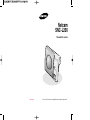 1
1
-
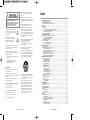 2
2
-
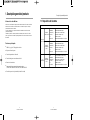 3
3
-
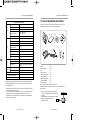 4
4
-
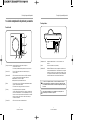 5
5
-
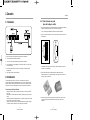 6
6
-
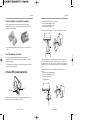 7
7
-
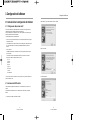 8
8
-
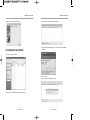 9
9
-
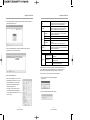 10
10
-
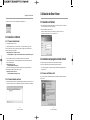 11
11
-
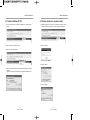 12
12
-
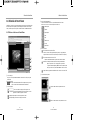 13
13
-
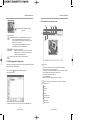 14
14
-
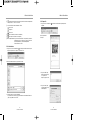 15
15
-
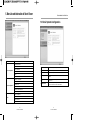 16
16
-
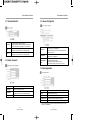 17
17
-
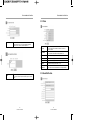 18
18
-
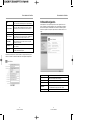 19
19
-
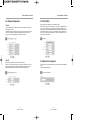 20
20
-
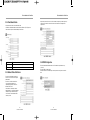 21
21
-
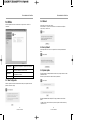 22
22
-
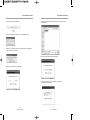 23
23
-
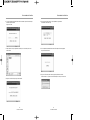 24
24
-
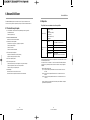 25
25
-
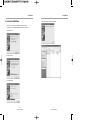 26
26
-
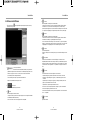 27
27
-
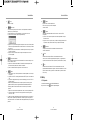 28
28
-
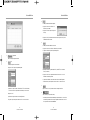 29
29
-
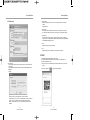 30
30
-
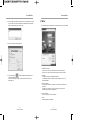 31
31
-
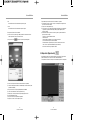 32
32
-
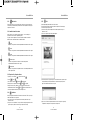 33
33
-
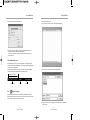 34
34
-
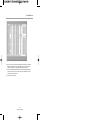 35
35
Samsung SNC-L200 Manual de usuario
- Tipo
- Manual de usuario
- Este manual también es adecuado para
Artículos relacionados
-
Samsung SNC-L200P Manual de usuario
-
Samsung SNC-C7478P Manual de usuario
-
Samsung SNC-B5395N Manual de usuario
-
Samsung SNC-C6225P Manual de usuario
-
Samsung SNC-M300 Manual de usuario
-
Samsung SNC-B2315N Manual de usuario
-
Samsung SNC-B5395N Manual de usuario
-
Samsung SNC-B2315N Manual de usuario
-
Samsung SNC-M300 Manual de usuario